Cara Mengaktifkan Debugging USB Di HP Asus Zenfone 4 Max
Tuesday, 24 September 2019
Cara Mengaktifkan Debugging USB Di HP Asus Zenfone 4 Max. Sesuai namanya, USB Debugging merupakan salah satu fitur yang terdapat pada sebuah HP, fitur ini memberikan opsi debugging yang memungkinkan seseorang untuk mengakses dan menghubungkan HP android dengan sebuah PC menggunkanan sebuah USB. Fungsi utama dari USB debugging adalah sebagai jembatan antara perangkat android dengan sebuah PC/Laptop. Dengan fitur USB debugging ini maka para developer aplikasi dan menggunakannya untuk menguji aplikasi perangkat lunak dan menganalisis apakah terdapat kesalahan menggunakan Android SDK (Software Development Kit).
Baca Juga : 5 Antivirus Terbaik Untuk Komputer Windows 10, 8, dan 7 di Tahun 2019

Pada setiap hp android pada umumnya terdapat fitur USB Debugging. Namun, secara default fitur ini belum aktif. Oleh karena itu, pada kesempatan kali ini gammafisblog.com akan berbagi informasi kepada anda tentang cara mengaktifkan fitur "USB Debugging" di ponsel anda.
Kali ini saya menggunakan HP zenfone 4 Max dan mencoba mengaktifkan fitur USB Debugging. Jika anda menggunakan HP asus tipe lainya maka anda bisa menyeseuaikannya saja. Karena pada umumnya caranya hampir sama. Oke, untuk tidak memperpanjang waktu mari simak pembahasannya berikut ini.
Untuk lebih jelasnya perhatikan gambar dibawah ini:
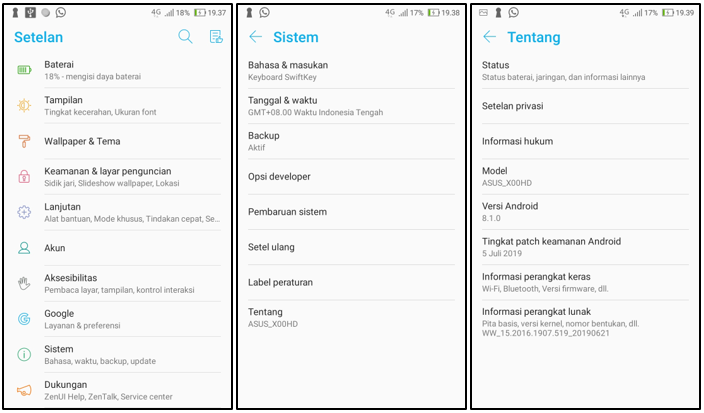
Baca Juga : 5 Antivirus Terbaik Untuk Komputer Windows 10, 8, dan 7 di Tahun 2019

Pada setiap hp android pada umumnya terdapat fitur USB Debugging. Namun, secara default fitur ini belum aktif. Oleh karena itu, pada kesempatan kali ini gammafisblog.com akan berbagi informasi kepada anda tentang cara mengaktifkan fitur "USB Debugging" di ponsel anda.
Kali ini saya menggunakan HP zenfone 4 Max dan mencoba mengaktifkan fitur USB Debugging. Jika anda menggunakan HP asus tipe lainya maka anda bisa menyeseuaikannya saja. Karena pada umumnya caranya hampir sama. Oke, untuk tidak memperpanjang waktu mari simak pembahasannya berikut ini.
Cara Mengaktifkan USB Debugging Di HP Asus Zenfone 4 Max
- Langkah pertama adalah anda harus masuk ke menu setting/pengaturan hp anda. Dengan cara mengeklik icon gir yang terdapat pada layar saat anda mengeser layar hp pada bagian atas.
- Pada menu pengaturan pilih "system"
- Setelah menge-klik sistem maka langkah selanjutnya adalah anda klik "tetang/about"
- Secroll kebawah dan pilih "informasi perangkat lunak"
- Selanjutnya akan tampil sebuah halaman, secroll kebawah dan cari menu "Nomor Bentukkan"
- Klik Nomor Bentukkan sebanyak 3 atau 7 kali. Sampai muncul notifikasi fitus pengembang atau Debungging USB telah aktif.
- Kembali kemenu "Sistem". Setelah fitur diaktifkan maka akan tampil menu opsi developer
- Klik opsi developer dan scroll untuk mencari menu "Debugging USB".
- Sabungkan HP anda dengan PC/Laptop
- Klik Aktifkan Debungging USB
- Jika sudah, maka langkah selanjutnya adalah anda harus cek Device Manager PC/Komputer anda untuk memastikan bahwa Driver Debungging USB (ADB Interface) telah aktif atau tidak. Buka menu search PC kemudian ketik "Device Manager" dan silahkan double klik untuk membuka Device Manager.
- Jika Driver Debungging masih terdapat tanda seru, maka artinya driver debungging usb belum terinstal pada laptop anda.
Untuk lebih jelasnya perhatikan gambar dibawah ini:
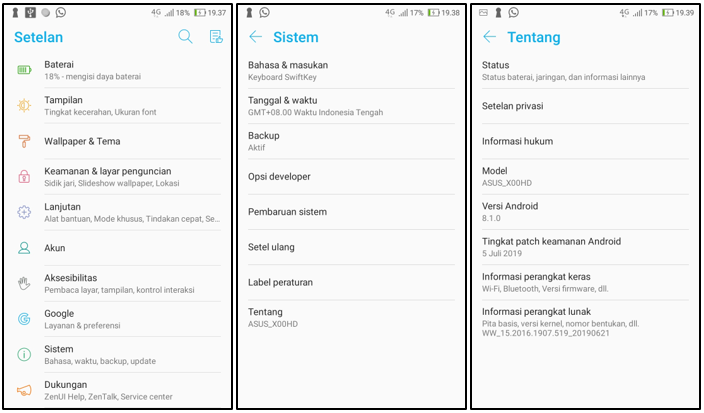
Setelah masuk pada menu "Informasi Perangkat Lunak" maka silahkan klik menu "Nomor Bentukkan" Sebanyak 3 atau 7 kali sampai muncul notifikasi fitur telah aktif. Jika sudah aktif maka pada menu sistem akan terdapat menu "Opsi Developr". Untuk lebih jelasnya perhatikan gambar dibawah ini:
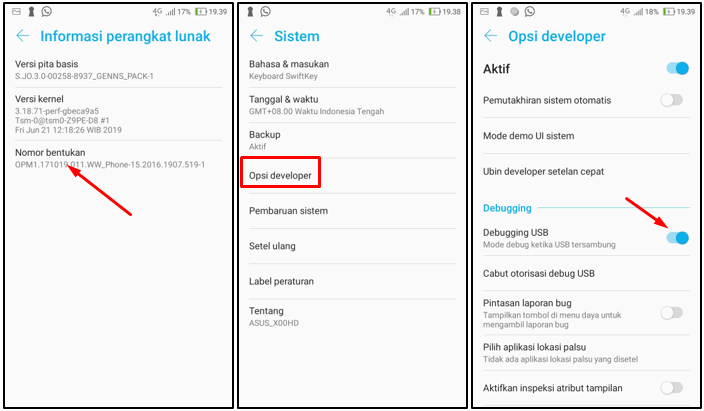
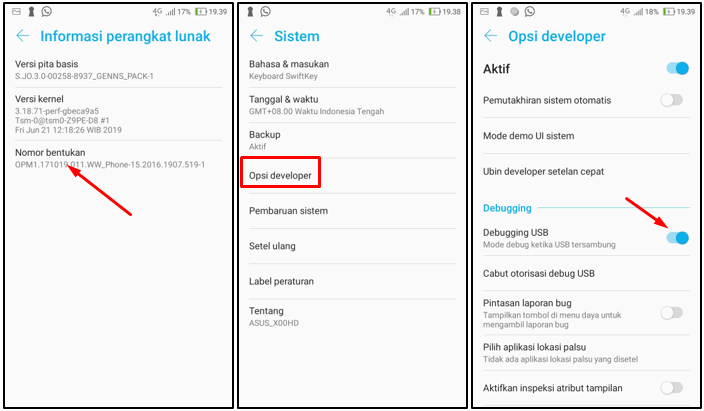
Baca Juga : Cara Mudah Instal Driver Menggunakan DriverPack Online Untuk Semua PC atau Laptop
Itulah artikel tentang Cara Mengaktifkan Debugging USB Di HP Asus Zenfone 4 Max. Semoga artikel ini dapat memberikan manfaat untuk anda. Untuk hp asus tipe lainya silahkan anda sesuaikan, karena secara umum cara mengaktifkan Debunggibf USB untuk opsi developer pada hp asus adalah sama. Mungkin itu saja pembahasan kali ini, jangan lupa untuk like share dan follow blog ini untuk memberikan dukungan kepada kami. Dengan dukungan tersebut maka kami akan terus bersemangat memberikan artikel-artikel bermanfaat lainya.
Itulah artikel tentang Cara Mengaktifkan Debugging USB Di HP Asus Zenfone 4 Max. Semoga artikel ini dapat memberikan manfaat untuk anda. Untuk hp asus tipe lainya silahkan anda sesuaikan, karena secara umum cara mengaktifkan Debunggibf USB untuk opsi developer pada hp asus adalah sama. Mungkin itu saja pembahasan kali ini, jangan lupa untuk like share dan follow blog ini untuk memberikan dukungan kepada kami. Dengan dukungan tersebut maka kami akan terus bersemangat memberikan artikel-artikel bermanfaat lainya.